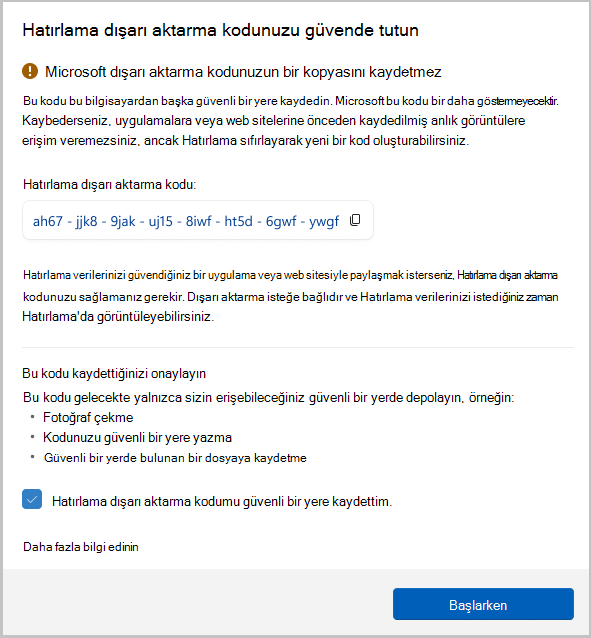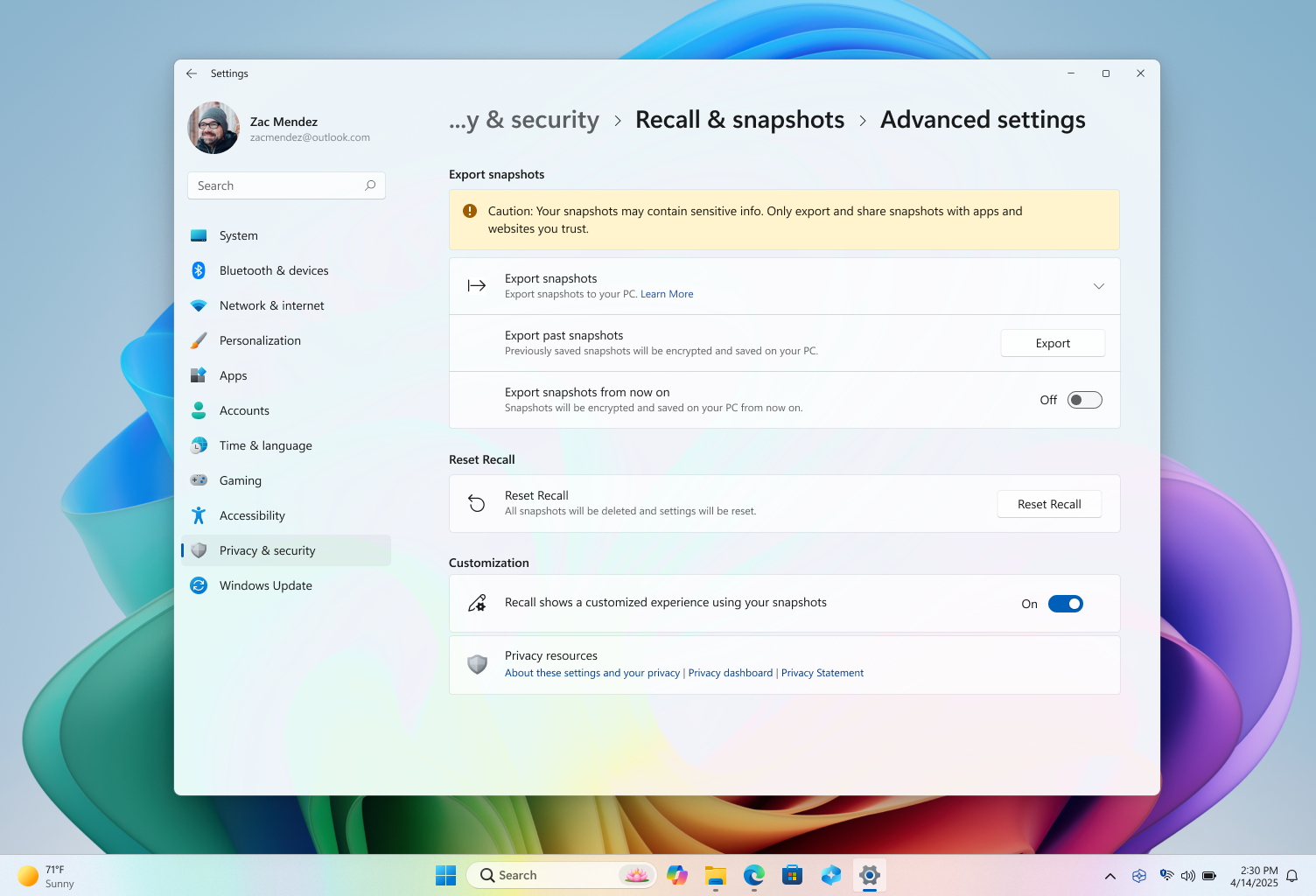Avrupa Ekonomik Alanı'nda (AEA) iseniz, Hatırlama anlık görüntülerinizi dışarı aktarmayı seçebilirsiniz. Dışarı aktarma, Hatırlama anlık görüntülerinizi üçüncü taraf uygulamalar veya web siteleriyle paylaşmanızı sağlar. Dışarı aktarma isteğe bağlıdır ve Hatırlama bilgilerinizi dışarı aktarmanıza gerek kalmadan Hatırlama istediğiniz zaman gözden geçirebilirsiniz. Dışarı aktarılan bilgiler şunları içerir:
-
Sizin veya Hatırlama kaydettiğiniz anlık görüntüler de dahil olmak üzere anlık görüntüler
-
Her anlık görüntüyle ilgili bilgiler (örneğin, kaydedildiği saat ve tarih gibi) ve açılan uygulamalardan ilişkili bilgiler de dahil olmak üzere anlık görüntü ayrıntıları
Önemli: Bu özellik yalnızca Avrupa Ekonomik Alanı'ndaki (EEA) cihazlar için geçerlidir. Hatırlama anlık görüntülerinin dışarı aktarımı, kullanıcı tarafından başlatılan bir işlemdir ve her kullanıcı için geçerlidir. BT yöneticileri veya diğer kullanıcılar başka bir kullanıcı adına dışarı aktarma işlemi başlatamaz. Microsoft, kullanıcının Hatırlama verilerinin tam denetiminin kullanıcıya ait olduğundan emin olmak için kararlıdır.
Kodu dışarı aktarma Hatırlama
Hatırlama ilk kez açtığınızda veya Ayarlar'dan anlık görüntüleri kaydetmeyi açtığınızda, Hatırlama dışarı aktarma kodunuz gösterilir. Hatırlama anlık görüntülerinizi bir uygulama veya web sitesiyle paylaşmak üzere dışarı aktarmayı seçerseniz Hatırlama dışarı aktarma kodunuz gerekir. Dışarı aktarma isteğe bağlıdır, ancak bu kod yeniden gösterilmeyeceği için kurulum tamamlanmadan önce kodu güvenli bir yere kaydettiğinizi onaylamanız gerekir. Dışarı aktarılan anlık görüntüler şifrelendiği için size bu kod verilir. Uygulamanızın veya web sitesinin dışarı aktarılan anlık görüntülerin şifresini çözebilmesi için kodunuzu verilerinizi paylaşmak istediğiniz uygulama veya web sitesiyle paylaşmanız gerekir. Bu kodu yalnızca güvendiğiniz uygulamalar ve web siteleriyle paylaşın.
Önemli: Hatırlama dışarı aktarma kodunuz bir kez görüntülenir. Kod bir daha gösterilmez. Ayarlar >Hatırlama & anlık görüntüleri > Gelişmiş ayarlar'dan Hatırlama sıfırlayarak yeni bir kod oluşturabilirsiniz, ancak sıfırlama işlemi önceden kaydedilmiş tüm anlık görüntüleri ve Hatırlama ayarlarınızı siler. Dışarı aktarma kodunuzu, güvendiğiniz uygulamalar ve web siteleri dışında hiçbir zaman kimseyle paylaşmayın. Dışarı aktarma kodunuz için yetkisiz erişime sahip olduğundan şüpheleniyorsanız veya kodu kaybederseniz Hatırlama sıfırlamanız gerekir.
Hatırlama anlık görüntülerini dışarı aktarma
Hatırlama anlık görüntülerinizi dışarı aktarmayı seçerseniz, dışarı aktarmaya yönelik iki seçenek vardır:
-
Geçmiş anlık görüntüleri dışarı aktarma: Son 7 gün, son 30 gün veya anlık görüntülerinizin tümüne ait tüm Hatırlama anlık görüntülerinizin tek bir dışarı aktarımı.
-
Anlık görüntüleri şu andan itibaren dışarı aktar: Bu ayarı açtığınızdan Hatırlama kapatana veya sıfırlaya kadar anlık görüntülerinizin sürekli dışarı aktarmasını başlatır. Her 30 günde bir sürekli dışarı aktarmanın etkinleştirildiği anımsatılır.
Anlık görüntülerinizi dışarı aktarmak istediğiniz klasörü seçebilirsiniz.
Geçmiş anlık görüntüleri dışarı aktarma
Geçmiş anlık görüntüleri dışarı aktarmak için:
-
Ayarlar > Gizlilik & güvenlik >Hatırlama & anlık görüntüleri > Gelişmiş ayarlar > Anlık görüntüleri dışarı aktarma > Geçmiş anlık görüntüleri dışarı aktarma > Dışarı aktar'a gidin.
-
Anlık görüntüleri dışarı aktarmak istediğiniz zaman aralığını seçin ve ardından İleri'yi seçin. Şunlar arasından seçebilirsiniz:
-
Son 7 gün
-
Son 30 gün
-
Herşey
-
-
Anlık görüntülerinizi dışarı aktarmak için bir klasör seçin. C:\Hatırlama\Exported gibi kendi klasörünüzü oluşturabilirsiniz.
-
Dışarı Aktar'ı seçerek anlık görüntülerinizi seçilen klasöre aktarmak istediğinizi onaylayın. Windows Hello kullanarak dışarı aktarmayı yetkilendirmeniz istenir.
Anlık görüntüleri şu andan itibaren dışarı aktarma
Şu andan itibaren anlık görüntüleri dışarı aktarma seçeneğini açmak için:
-
Ayarlar > Gizlilik & güvenlik >Hatırlama & anlık görüntüleri >Gelişmiş ayarlar > Anlık görüntüleri dışarı aktarma > Dışarı Aktar'a gidin.
-
Anlık görüntüleri şu andan itibaren dışarı aktar ayarında iki durumlu düğmeyi Açık konuma getirin.
-
İleri'yi seçin, ardından dışarı aktarılan Hatırlama anlık görüntülerini depolamak için bir klasör seçin; örneğin, C:\Hatırlama\Dışarı Aktarıldı.
-
Dışarı Aktar'ı seçerek anlık görüntülerinizi seçilen klasöre aktarmak istediğinizi onaylayın. Windows Hello kullanarak Hatırlama anlık görüntülerin sürekli dışarı aktarımını yetkilendirmeniz istenir.
Anlık görüntüleri şu andan itibaren dışarı aktarma seçeneğini kapatmak için:
-
Ayarlar > Gizlilik & güvenlik >Hatırlama & anlık görüntüleri >Gelişmiş ayarlar > Anlık görüntüleri dışarı aktarma > Dışarı Aktar'a gidin.
-
Anlık görüntüleri şu andan itibaren dışarı aktar ayarında iki durumlu düğmeyi Kapalı'ya getirin.
-
Windows Hello kullanarak dışarı aktarma ayarını değiştirme yetkisi vermeniz istenir.
Hatırlama sıfırlama
Hatırlama sıfırladığınızda, tüm anlık görüntülerinizi siler ve Hatırlama için tüm ayarlarınızı sıfırlar. Sıfırlama işlemi, daha önce bir klasöre aktardığınız anlık görüntüleri veya daha önce bu üçüncü taraf tarafından kaydedilmiş bir uygulama veya web sitesiyle paylaşılan anlık görüntüleri silmez. Hatırlama bir sonraki açışınızda veya anlık görüntüleri kaydetmeyi açtığınızda, ilk kurulumdan yeniden geçersiniz. AÇA'da, Hatırlama sıfırladığınızda yeni bir Hatırlama dışarı aktarma kodu alırsınız.Hatırlama sıfırlamak için:
-
Ayarlar > Gizlilik & güvenlik > Hatırlama & anlık görüntüleri >Gelişmiş ayarlar'a gidin ve ardından Hatırlama Sıfırla'yı seçin.
-
Sıfırla'yı seçerek tüm anlık görüntülerinizi silmek ve Hatırlama ayarlarınızı sıfırlamak istediğinizi onaylayın.
-
Windows Hello kullanarak sıfırlamayı yetkilendirme.
Dışarı aktarma hakkında SSS
Hatırlama dışarı aktarma kodunuzu yalnızca sizin erişebileceğiniz güvenli bir yerde depolamanız gerekir, örneğin:
-
Fotoğraf çekme
-
Kodunuzu güvenli bir yere yazma
-
Güvenli bir yerde bulunan bir dosyaya kaydetme
Kodunuzu kaybederseniz, uygulama veya web sitesi dışarı aktardığınız ve paylaştığınız anlık görüntülerin şifresini çözemez. Koda sahip olmamanız Hatırlama kullanma becerinizi etkilemez. Anlık görüntülerinizi dışarı aktarmak ve paylaşmak istiyorsanız yeni bir kod oluşturmanız gerekir. Hatırlama sıfırlayarak yeni bir kod oluşturabilirsiniz. Ancak, sıfırlama işlemi tüm Hatırlama anlık görüntülerinizi siler ve Hatırlama için tüm ayarlarınızı sıfırlar. Sıfırlama işlemi, daha önce bir klasöre aktardığınız anlık görüntüleri veya daha önce bu üçüncü taraf tarafından kaydedilmiş bir uygulama veya web sitesiyle paylaşılan anlık görüntüleri silmez. Dışarı aktarma kodunuz için yetkisiz erişime sahip olduğundan şüpheleniyorsanız veya kodu kaybederseniz Hatırlama sıfırlamanız gerekir. Sıfırladıktan sonra, anlık görüntüleri kaydetmeyi yeniden açtığınızda yeni bir kod oluşturulur.
Sektördeki en iyi yöntemlerin ardından, dışarı aktarma kodu ilk kurulum sırasında yalnızca bir kez gösterilir ve Hatırlama verilerinizin dışarı aktarımı üzerinde sizin ve yalnızca sizin denetiminize sahip olduğunuzdan emin olmanıza yardımcı olur. Microsoft'un dışarı aktarma kodunuz için erişimi yoktur ve kaybolursa bu kodu kurtarmanıza yardımcı olamaz.
Dışarı aktarılan Hatırlama bilgileri ve anlık görüntüler, hassas bilgiler içerebileceğinden şifrelenir. Bu verilerin şifrelenmesi bilgilerin güvenliğinin korunmasına yardımcı olur ve anlık görüntülerinizin yalnızca dışarı aktarma kodunuzu paylaştığınız uygulama veya web sitesi tarafından erişilebilir olmasını sağlar.
Hatırlama bilgiler ve anlık görüntüler, endüstri genelinde şifreleme standartları kullanılarak şifrelenir. Şifresi çözüldükten sonra anlık görüntüler dosyalar.jpg . Her .jpg ilişkili meta veriler bir .json dosyasıdır.
İlgili makaleler
Hatırlama ile adımlarınıza geri dönebilirsiniz
Hatırlama yönetme (BT yöneticileri için)